О чем эта статья
В новом релизе программы УТ 11.1.4.1 реализована возможность регистрации различных сертификатов (соответствия, качества, пожарных, гигиенических и т.д.) по номенклатурным позициям и их печати при оформлении документов отгрузки.
В этой статье мы подробно рассмотрим данный функционал и необходимые настройки в конфигурации.
Применимость
Статья написана для редакции УТ 11.1. Если вы используете эту редакцию, отлично – прочтите статью и внедряйте рассмотренный функционал.
Если Вы работаете со старшими версиями УТ 11, то данный функционал является актуальным. Наиболее заметным отличием УТ 11.3/11.4 от редакции 11.1 является интерфейс Такси. Поэтому, чтобы освоить материал статьи – воспроизведите представленный пример на своей базе УТ 11. Таким образом, Вы закрепите материал практикой :)
Работа с сертификатами качества номенклатуры
По своей сути сертификат качества – это документ-свидетельство, подтверждающий качество фактически поставленного (или отгруженного) товара в объеме, предусмотренном условиями договора, и соответствие показателей качества условиям договора с потребителем.
В этом документе дается характеристика товара (путем проведения установленных лабораторных исследований или измерений), либо удостоверяется соответствие продукции заявленным стандартам или техническим условиям.
Сертификат качества нужен для того, чтобы продавцы и покупатели знали, что товар сделан по всем стандартам, и он безопасен для здоровья людей и окружающей среды.
Для включения функционала ведения учета сертификатов номенклатуры в программе «1С: Управление торговлей 11.1.4» необходимо перейти на закладку «Администрирование» – «Номенклатура» и включить флажок «Сертификаты номенклатуры».
Для увеличения нажмите на изображение.
Дополнительно установим и флажок «Добавления сертификатов при создании номенклатуры». При установке данного флажка сертификаты могут быть созданы и добавлены при заведении новой номенклатуры.
Сертификаты могут быть созданы и добавлены к уже существующей номенклатуре. Для этого в карточке номенклатуры или вида номенклатуры необходимо включить функциональную опцию «Вести учет сертификатов номенклатуры».
В виде номенклатуры на закладке «Значения по умолчанию» установим необходимый флажок:
Для увеличения нажмите на изображение.
В карточке номенклатуры «Стол» на вкладке «Учетная информация» также установим флажок ведения учета сертификатов:
Для увеличения нажмите на изображение.
Перейдем на вкладку «Нормативно-справочная информация» – пункт «Сертификаты номенклатуры» и создадим новый сертификат. Нажмем кнопку «Создать».
Перед нами откроется окно создания нового сертификата:
Для увеличения нажмите на изображение.
Приступим к заполнению необходимых полей справочника.
В программе предусмотрено четыре типа сертификатов:
- гигиенический сертификат;
- декларация о соответствии;
- пожарный сертификат;
- сертификат соответствия.
Укажем в нашем новом сертификате тип сертификата, например, «Пожарный сертификат».
Далее укажем номер сертификата, срок действия (флажок бессрочный не устанавливаем), статус, кем выдан сертификат. Заполним представление сертификата.
После этого перейдем к заполнению области действия сертификата. Область действия сертификатов может быть настроена для конкретного товара, вида номенклатуры или списка товаров.
Установим для данного сертификата область действия вид номенклатуры «Мебель».
При необходимости мы можем прикрепить к данному сертификату изображение.
Заполнив все необходимые поля, карточка нашего сертификата будет выглядеть следующим образом:
Для увеличения нажмите на изображение.
Теперь перейдем в карточку номенклатуры «Стол» вида номенклатуры «Мебель». Перейдем в пункт панели навигации «Сертификаты» карточки номенклатуры.
Для увеличения нажмите на изображение.
Как видим, для данной номенклатуры указан наш сертификат, так как мы создавали пожарный сертификат для товаров отдельного вида номенклатуры. При нажатии кнопки “Подобрать сертификаты” для данной номенклатуры мы можем указать все необходимые сертификаты.
Таким образом, при необходимости мы можем создать все нужные сертификаты в программе.
Печать присоединенных изображений осуществляется из:
- документов (Реализация товаров и услуг, Корректировка реализации, Перемещение товаров и Задания на перевозку, введенного для перечисленных типов документов);
- самого справочника;
- рабочего места самообслуживания.
При печати из документов предусмотрено две команды – печать изображений действующих сертификатов и печать реестра действующих сертификатов. Сертификат считается действующим для документа, если его срок действия распространяется на дату проводки документа-родителя.
Для увеличения нажмите на изображение.
При печати реестра действующих сертификатов документы подбираются для каждой позиции, и нумерация строк совпадает с нумерацией строк в документе-родителе, например, реализации товаров и услуг.
Для увеличения нажмите на изображение.
Для учета сертификатов в программе присутствуют два отчета: «Сертификаты номенклатуры» и «Товары с истекающими сертификатами».
Вот такой краткий ликбез по функционалу сертификатов номенклатуры в новом релизе УТ 11.1.4.1. Думаю, функционал будет полезен для компаний, которые ведут учет документов, сертифицирующих продукцию.
![]()
PDF-версия статьи для участников группы ВКонтакте
Мы ведем группу ВКонтакте – http://vk.com/kursypo1c.
Если Вы еще не вступили в группу – сделайте это сейчас и в блоке ниже (на этой странице) появятся ссылка на скачивание материалов.
Ссылка доступна для зарегистрированных пользователей)
Ссылка доступна для зарегистрированных пользователей)
Ссылка доступна для зарегистрированных пользователей)
![]()
Другие статьи по новым возможностям УТ 11.1:

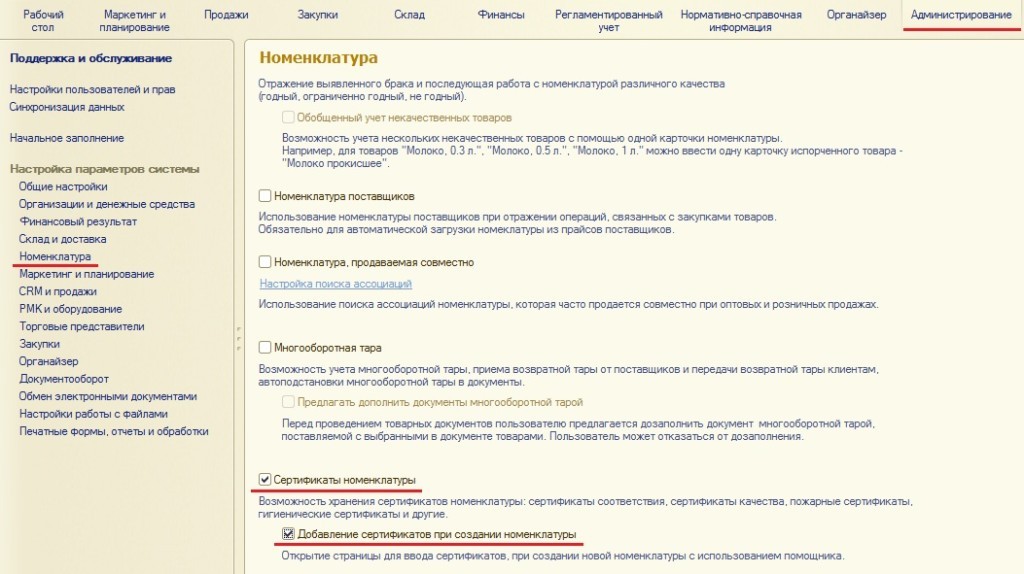
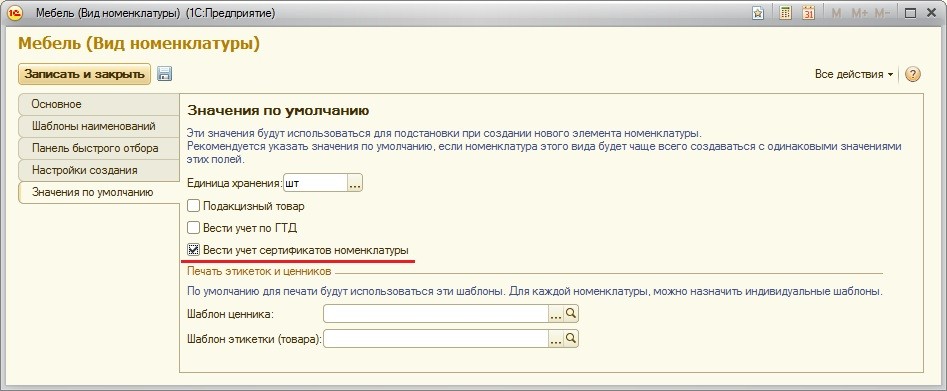
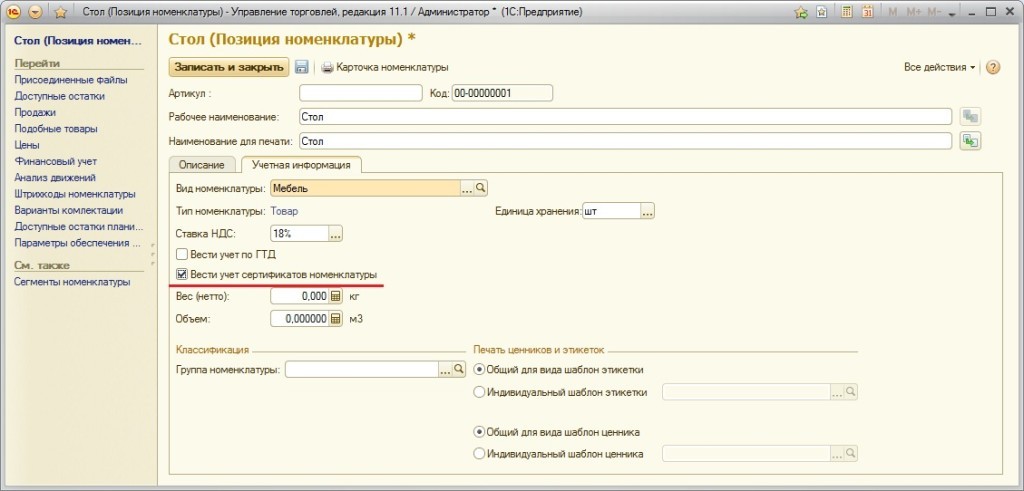

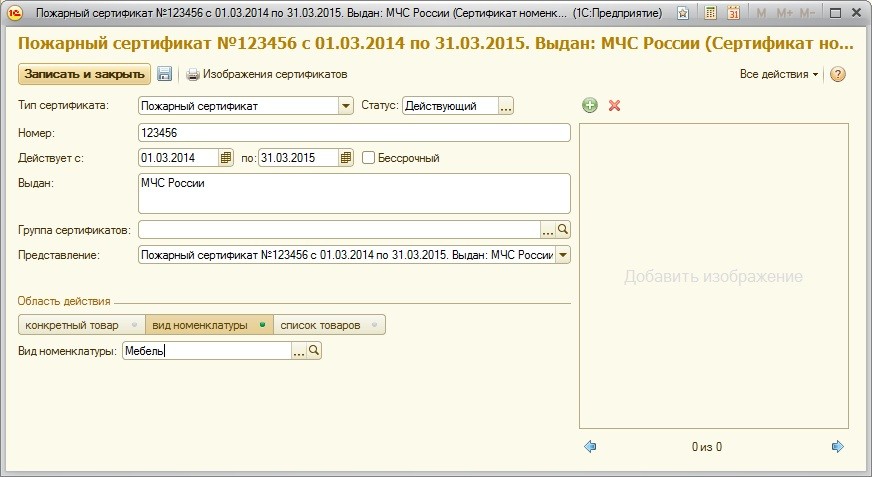
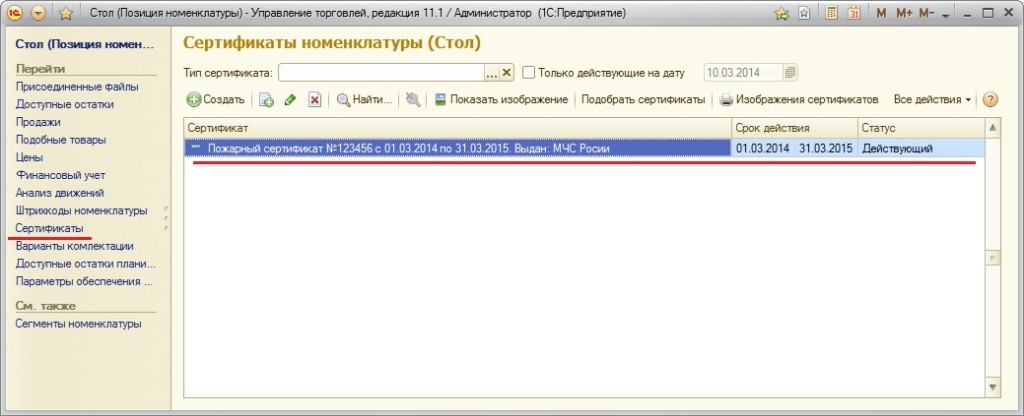
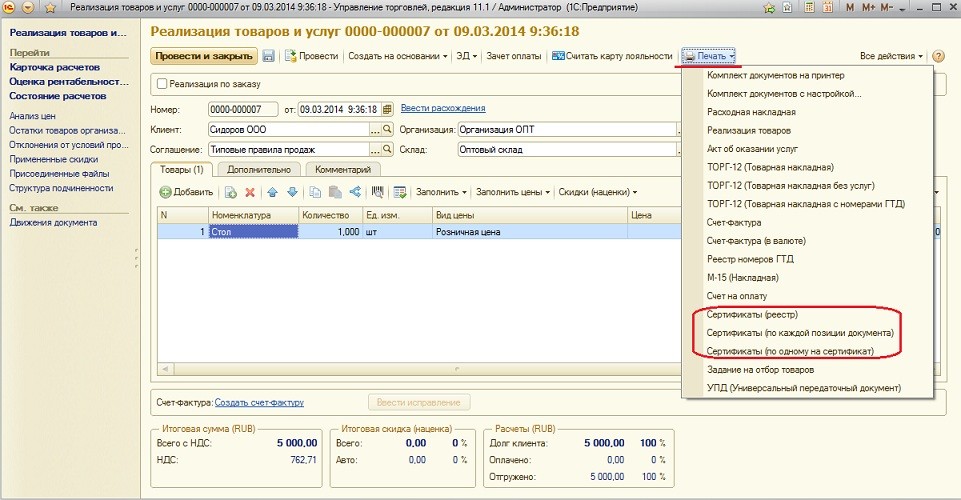
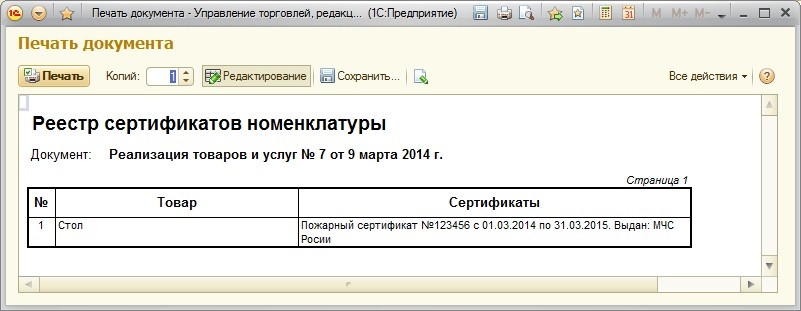
Отправил повторно на support
Да, действительно картинка уменьшена при печати.
Как вариант, попробуйте обрезать белые края картинки в графическом редакторе и в настройках печати установить вариант не “По ширине картинки”, а определенный масштаб (например, 90).
Загрузил сертификат, отсканированный А4 1:1. А после печати сертификаты выдает уменьшенные (параметры страницы все границы = 0). Так как копия уменьшенная, печати-штампы тоже на ней маленькие, такая копия сертификата считается не действительной.
Здравствуйте!
Пришлите скрин-шот Ваших настроек параметров страницы для печати.
Добрый день
Не знаю как картинку вставить
https://cloud.mail.ru/public/e82e26aac6a0/240414.jpg
Вставьте Вашу картинку в пустой документ Word.
Картинка отображается на всю страницу листа или также уменьшена?
Вставил и распечатал с оригиналом совпадает.
Можете прислать Вашу картинку?
Спасибо, очень хорошая и продуктивная статья.
Но у меня тут же возник вопрос. А как быть если номенклатура серийная и сертификаты выдаются по серийно?
Здравствуйте!
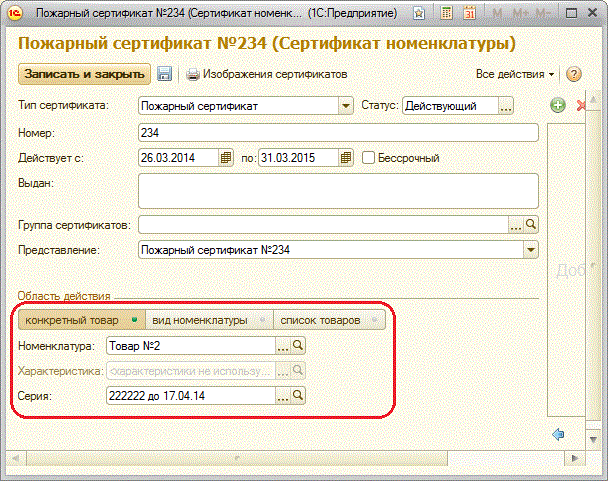
В таком случае Вам необходимо в карточке сертификата указать конкретную номенклатуру и серию (см. скрин).
(для лучшего просмотра сохраните картинку как файл на диске)
Спасибо, за краткий, полный и логичный ответ.